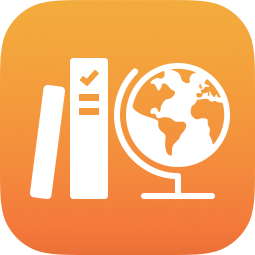
Guide de l’utilisateur de Pour l’école
pour les élèves
Qu’est-ce que Pour l’école ?
Pour l’école est une app qui vous aide, vous et vos enseignants, à tirer profit de la puissance créatrice de l’iPad en vous permettant d’explorer et d’exprimer de nouvelles idées. Pour l’école vous aide à consulter facilement les devoirs de votre cours, à effectuer des activités de type app, à collaborer avec vos enseignants et d’autres élèves, à rendre votre travail et à voir votre progression.
Les annonces, les devoirs et les rappels de vos enseignants s’affichent automatiquement dans Pour l’école sur votre iPad. Pour vous aider à ne pas perdre de vue tout ce que vous avez à faire, vous pouvez utiliser la barre latérale de Pour l’école et afficher les devoirs de tous vos cours (Prochaine échéance et Terminé) ou d’un cours en particulier (vue du cours). Dans la barre latérale, Prochaine échéance et Terminé vous permettent d’afficher tous vos devoirs, les premiers de la liste étant ceux que vos enseignants ont mis à jour le plus récemment. Cette vue affiche les devoirs actifs, rendus et terminés associés au cours sélectionné.
Vos enseignants peuvent partager du contenu avec vous (documents PDF, fichiers, photos, vidéos, documents, liens, questionnaires finaux, activités au sein des apps), même lorsque vous ne vous trouvez pas dans la salle de classe. Vos enseignants peuvent facilement voir comment vous progressez sur un travail demandé et personnaliser leurs instructions en fonction de vos besoins.
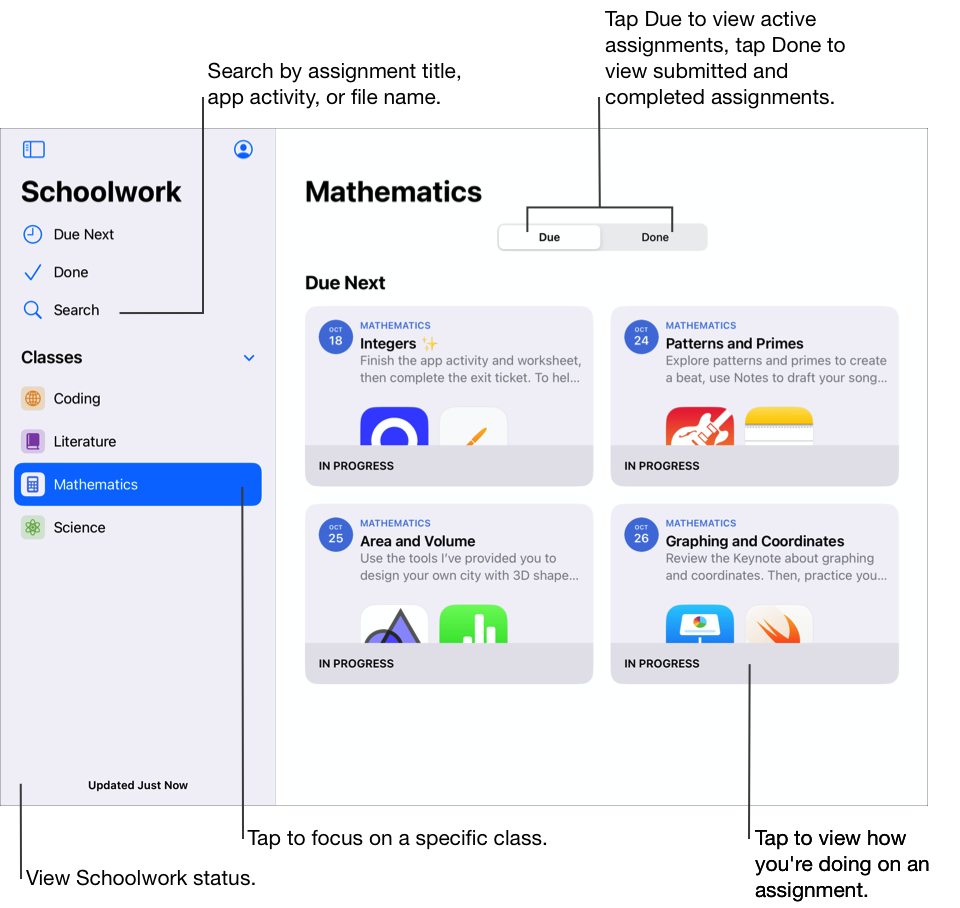
L’app Pour l’école 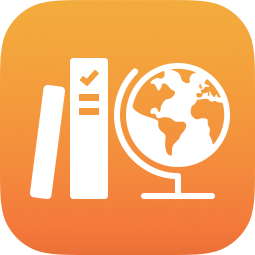 vous permet d’effectuer les opérations suivantes :
vous permet d’effectuer les opérations suivantes :
Afficher tous vos cours au même endroit et savoir rapidement quels sont les prochains devoirs à rendre.
Afficher les annonces que votre enseignant a partagées dans Pour l’école.
Travailler sur les activités qui leur ont été attribuées et rendre leur travail aux enseignants. Vous pouvez rendre vos travaux à partir de l’app Pour l’école ou des activités Pages, Numbers, Keynote et GarageBand depuis l’app . De plus, vous pouvez vous servir du bouton Partager dans l’app où vous avez travaillé, puis choisir Pour l’école comme destination de partage (par exemple, après avoir créé une vidéo dans Clips).
Collaborer avec des enseignants et d’autres élèves sur les activités d’un devoir (par exemple, pour modifier une rédaction dans Pages pour iPadOS). Selon la méthode utilisée par votre enseignant pour envoyer un fichier collaboratif, vous pouvez modifier le fichier et afficher les commentaires de votre enseignant et d’autres élèves tout en travaillant dessus.
Afficher les détails d’une activité pour savoir si votre enseignant vous a demandé de revoir votre travail, a déverrouillé une activité spécifique afin de vous accorder plus de temps ou vous a renvoyé votre travail.
Suivre votre progression dans des activités qui vous ont été attribuées. La vue de la classe, la vue des détails du devoir et la sous-fenêtre contextuelle de l’élève vous permettent de connaître votre progression globale, que ce soit dans la classe en général ou dans chaque devoir et activité.
Remarque : Pour utiliser Pour l’école, vous devez posséder un compte auprès de votre établissement. Si vous avez besoin d’aide au sujet de votre compte, adressez-vous à votre enseignant.
Afficher des devoirs
Les devoirs permettent à vos enseignants de partager avec vous des informations ou des activités à effectuer à la maison. Une fois que votre enseignant a publié un devoir, la barre latérale de Pour l’école vous permet d’afficher tous vos devoirs ou les devoirs actifs, rendus et terminés par cours.
Si les notifications de l’app Pour l’école sont autorisées (accédez à Réglages 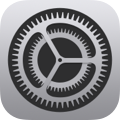 > Notifications > Pour l’école, puis touchez Autoriser les notifications), Pour l’école vous envoie une notification dans les situations suivantes :
> Notifications > Pour l’école, puis touchez Autoriser les notifications), Pour l’école vous envoie une notification dans les situations suivantes :
Lorsque votre enseignant publie un nouveau devoir ou vous demande de retenter une activité
À 16 h PST (UTC-8), tous les jours avec un résumé des devoirs à rendre le jour suivant
À 16 h PST (UTC-8), tous les lundis avec un résumé de tous les devoirs actifs et en retard
Touchez la notification pour ouvrir la vue des détails du devoir et consulter vos activités. Si la notification porte sur plusieurs devoirs, touchez-la pour ouvrir l’app Pour l’école, puis touchez le devoir de votre choix.
Afficher les devoirs de tous les cours
Dans l’app Pour l’école
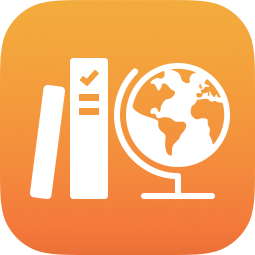 , effectuez l’une des étapes suivantes :
, effectuez l’une des étapes suivantes :Pour afficher tous vos devoirs actifs, touchez Prochaine échéance dans la barre latérale.
Pour l’école affiche tous les devoirs de tous les cours.
Pour afficher tous les devoirs que vous avez rendus et terminés, touchez Terminé dans la barre latérale.
Pour l’école affiche tous les devoirs de tous les cours.
Pour l’école trie les devoirs par épingle, par date de modification, par titre et par échéance.
Afficher les devoirs par classe
Dans l’app Pour l’école
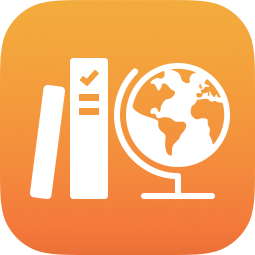 , touchez un cours dans la barre latérale, puis effectuez l’une des actions suivantes :
, touchez un cours dans la barre latérale, puis effectuez l’une des actions suivantes :Pour afficher les devoirs actifs, touchez À rendre, puis faites défiler les devoirs dans Pour aujourd’hui et Prochaine échéance.
Pour l’école affiche alors tous les devoirs actifs du cours.
Pour afficher les devoirs rendus et terminés, touchez Terminé, puis faites défiler les devoirs.
Pour l’école affiche alors tous les devoirs rendus et terminés du cours.
Pour l’école trie les devoirs par épingle, par date de modification, par échéance et par date de publication.
Afficher les devoirs actifs par échéance
Dans l’app Pour l’école
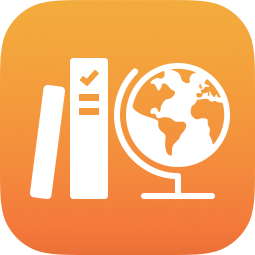 , effectuez l’une des étapes suivantes :
, effectuez l’une des étapes suivantes :Pour afficher tous vos devoirs actifs par échéance, touchez Prochaine échéance dans la barre latérale, puis faites défiler les devoirs.
Pour l’école trie les devoirs par épingle, par date de modification, par titre et par échéance.
Pour afficher tous vos devoirs actifs par cours et par échéance, touchez un cours dans la barre latérale, touchez À rendre, puis faites défiler les devoirs dans Pour aujourd’hui et Prochaine échéance.
Pour l’école trie les devoirs par épingle, par date de modification, par échéance et par date de publication.
Afficher les devoirs rendus et terminés
Dans l’app Pour l’école
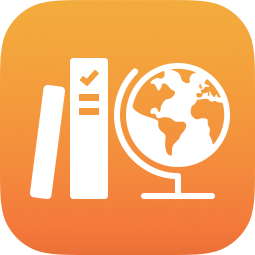 , effectuez l’une des étapes suivantes :
, effectuez l’une des étapes suivantes :Pour afficher tous les devoirs que vous avez rendus et terminés, touchez Terminé dans la barre latérale, puis faites défiler les devoirs.
Pour l’école trie les devoirs par épingle, par date de modification, par titre et par échéance.
Pour afficher tous les devoirs que vous avez rendus et terminés par cours, touchez un cours dans la barre latérale, touchez Terminé, puis faites défiler les devoirs.
Pour l’école trie les devoirs par épingle, par date de modification, par échéance et par date de publication.
Commencer et envoyer une activité
Les activités sont les tâches que votre enseignant vous donne dans le cadre d’un devoir. Par exemple, votre enseignant peut vous envoyer, ainsi qu’à toute la classe, un devoir avec pour consigne de regarder un film qu’il aura joint, de rendre une rédaction ou de réaliser une tâche dans une app indiquant la progression des élèves.
Dans l’app Pour l’école
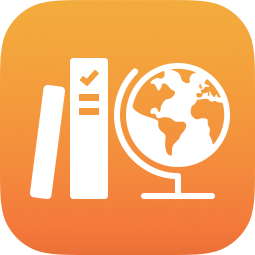 , effectuez l’une des actions suivantes dans la barre latérale :
, effectuez l’une des actions suivantes dans la barre latérale :Touchez Prochaine échéance, puis touchez un devoir.
Touchez un cours, touchez À rendre, puis touchez un devoir dans Pour aujourd’hui ou Prochaine échéance.
Touchez Commencer, Ouvrir ou Ajouter.
Pour l’école ouvre l’activité directement à l’endroit où l’enseignant souhaite que vous commenciez à travailler.
Progressez dans votre activité.
Si votre enseignant vous attribue un billet de sortie afin de déterminer votre niveau de compréhension d’un concept, d’un sujet ou d’une compétence dans un devoir, appuyez sur Commencer, lisez et répondez à chaque question, puis appuyez sur Envoyer.
Si votre enseignant vous autorise à ajouter des fichiers multimédias pour répondre à une question ouverte dans un billet de sortie, effectuez l’une des actions suivantes :
Pour ajouter une photo ou une vidéo, touchez
 , puis effectuez l’une des actions suivantes :
, puis effectuez l’une des actions suivantes :Pour ajouter une nouvelle photo ou vidéo, touchez Appareil photo, puis prenez une nouvelle photo ou vidéo à l’aide de l’appareil photo.
Pour ajouter une photo ou une vidéo existante, touchez Photothèque, effectuez une recherche ou parcourez les photos ou les vidéos, puis touchez la photo ou la vidéo de votre choix.
Pour ajouter un fichier photo ou vidéo existant, touchez Fichiers, effectuez une recherche ou parcourez les fichiers photo ou vidéo, puis touchez le fichier de votre choix.
Pour ajouter un dessin, touchez
 , réalisez un dessin, puis touchez Terminé.
, réalisez un dessin, puis touchez Terminé.Pour ajouter un fichier audio, touchez
 , puis effectuez l’une des actions suivantes :
, puis effectuez l’une des actions suivantes :Pour ajouter un nouveau contenu audio, touchez Enregistrer du contenu audio, puis créez un message à l’aide des commandes.
Pour ajouter un fichier audio existant, touchez Fichiers, effectuez une recherche ou parcourez les fichiers audio, puis touchez le fichier de votre choix.
Revenez à Pour l’école, puis touchez Marquer comme terminée.
Les apps avec suivi de la progression peuvent marquer automatiquement une activité comme terminée. Dans ce cas, lorsque vous avez fini l’activité dans l’app avec suivi de la progression, Pour l’école affiche un message indiquant que l’app avec suivi de la progression marque l’activité comme terminée.
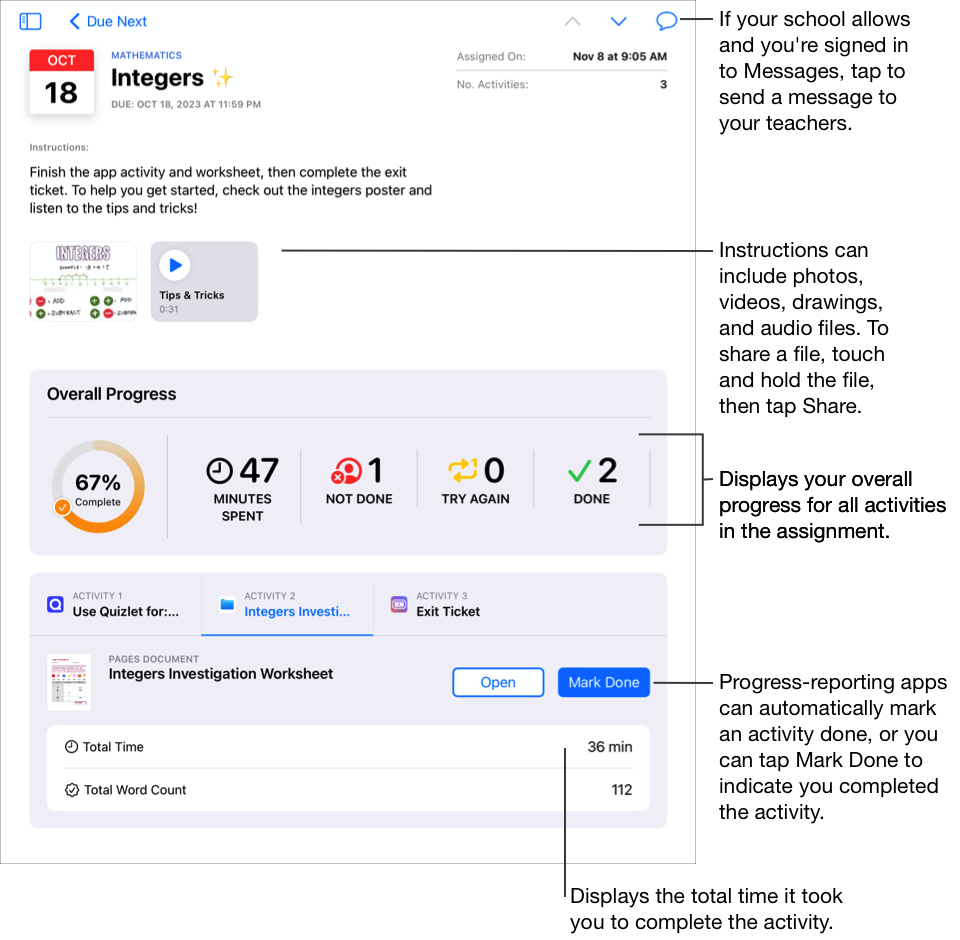
Lorsque vous terminez une activité, Pour l’école envoie votre travail à votre enseignant. Si vous changez d’avis et décidez que vous n’avez pas terminé une activité, touchez Marquer comme à faire. Lorsque vous terminez toutes les activités d’un devoir, Pour l’école déplace le devoir dans l’onglet Terminé.
Remarque :
Si votre établissement a activé la fonctionnalité Progression de l’élève et que vous vous servez du compte lié à votre établissement pour travailler sur des activités dans une app avec suivi de la progression données par votre enseignant dans le cadre d’un devoir, vous et les enseignants du cours aurez accès à toutes les données de progression disponibles. Pour l’école affiche les données issues de l’app avec suivi de la progression au fur et à mesure que vous travaillez sur une activité dans l’app (par exemple, le temps passé sur l’activité, le pourcentage de progression, les notes obtenues aux tests, les indices utilisés ou les points gagnés). Les données disponibles dépendent du type d’activité défini par le développeur de l’app. Toutes les activités compatibles avec le suivi de la progression affichent des données relatives au temps passé dans Pour l’école. Consultez la page À propos de la confidentialité et de la sécurité pour les produits Apple dans le domaine de l’éducation
Pour l’école n’affiche les données de progression que pour le travail qui vous est attribué par vos enseignants dans l’app. Si vous travaillez sur une activité avant que votre enseignant ne vous l’attribue, Pour l’école n’affichera pas les données de progression. Par exemple, si votre enseignant vous donne une activité dans le cadre d’un devoir consistant à lire le chapitre 1 d’un livre, et que vous lisez aussi le chapitre 2, Pour l’école n’indiquera des données de progression que pour le chapitre 1. Si votre enseignant vous attribue ensuite le chapitre 2, aucune donnée de progression liée au chapitre 2 ne sera affichée. Vous pouvez marquer le chapitre 2 comme terminé, mais aucune donnée de progression ne sera affichée, sauf si vous relisez le chapitre 2.
Pour les activités de type document, lien, app chronométrée et billet de sortie, Pour l’école affiche automatiquement des informations (le temps passé, le nombre de questions auxquelles vous avez répondu) à mesure que vous effectuez l’activité.
Rendre votre travail dans Pour l’école
Rendre votre travail vous permet de montrer à votre enseignant ce que vous avez appris, et c’est aussi facile que de rendre une feuille de papier. Vous pouvez rendre un travail pour n’importe quel devoir pour lequel votre enseignant a explicitement demandé de réaliser une activité à rendre.
Si le devoir contient une échéance et que vous rendez votre travail après cette date, Pour l’école indique que votre travail a été rendu en retard.
Dans l’app Pour l’école
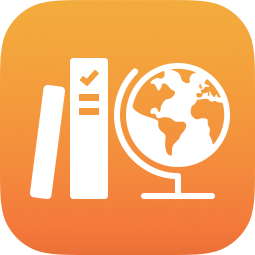 , effectuez l’une des actions suivantes dans la barre latérale :
, effectuez l’une des actions suivantes dans la barre latérale :Touchez Prochaine échéance, puis touchez un devoir contenant une activité à rendre.
Touchez un cours, touchez À rendre, puis touchez un devoir dans Pour aujourd’hui ou Prochaine échéance qui contient une activité à rendre.
Touchez l’onglet de l’activité à rendre, puis Ajouter, et effectuez l’une des actions suivantes :
Pour rendre un fichier, touchez Fichiers, effectuez une recherche ou parcourez les fichiers, puis choisissez un fichier à rendre.
Pour rendre une photo ou une vidéo existante, touchez Photothèque, effectuez une recherche ou parcourez les photos ou les vidéos, puis choisissez la photo ou la vidéo à rendre.
Pour rendre une nouvelle photo ou vidéo, touchez Appareil photo, puis prenez une photo ou réalisez une vidéo à rendre à l’aide de l’appareil photo.
Pour rendre un document numérisé, touchez Scanner des documents, puis numérisez le document papier et rendez‑le sous forme de fichier PDF.
Pour rendre le lien d’une page web, touchez Page web, saisissez le lien redirigeant vers votre travail, puis touchez Ajouter.
Pour rendre un signet, touchez Signets, puis touchez un signet ajouté (ou touchez un dossier de signets, puis un signet ajouté, le cas échéant).
Pour l’école marque automatiquement votre travail comme terminé une fois que votre fichier ou votre page a fini de se charger.
Une fois que vous avez rendu votre travail, vous ne pouvez plus y apporter de modification. Pour faire des changements, modifiez votre document d’origine, puis rendez-le à nouveau dans Pour l’école à la place de l’ancienne version. Gardez à l’esprit que votre enseignant peut toujours modifier votre travail pour y ajouter des commentaires ou des instructions. Vous pourrez ensuite revoir ces modifications et remplacer le travail si nécessaire.
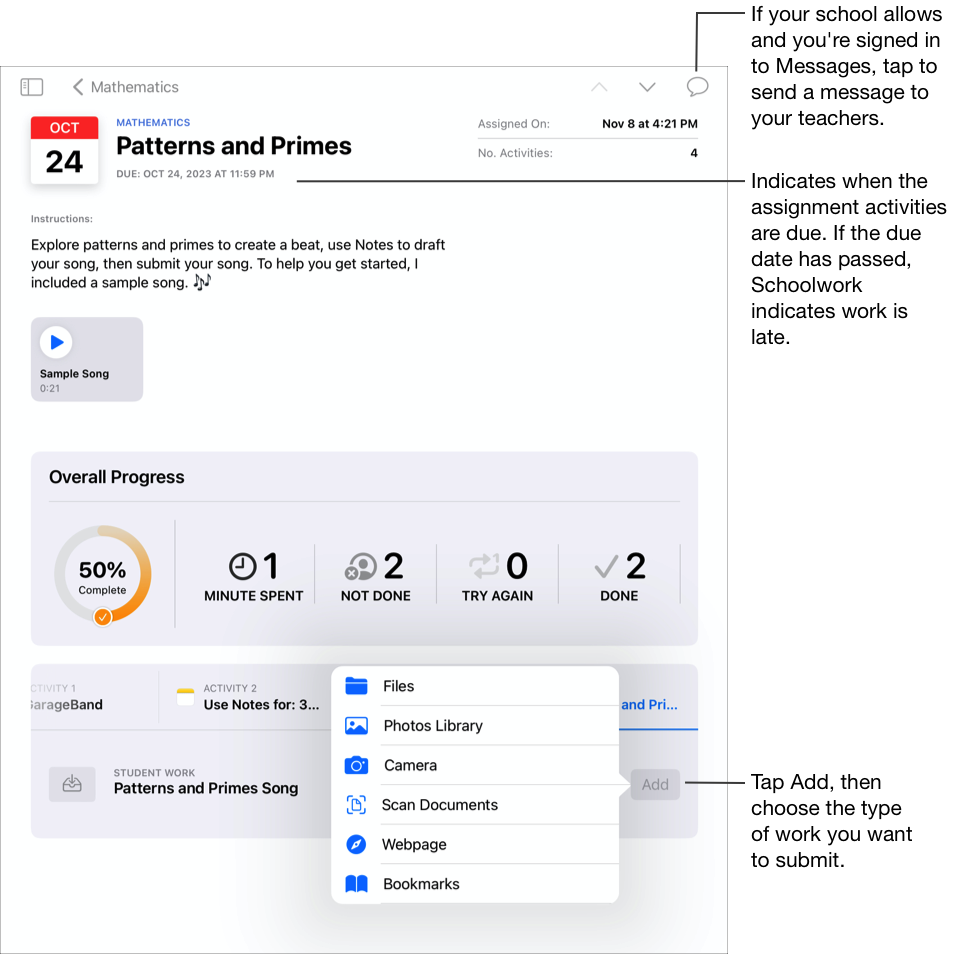
Remarque :
Vous avez besoin d’une connexion Internet pour rendre votre travail dans le cadre d’une activité. En cas d’interruption de la connexion, vous pouvez continuer à travailler, mais vous ne pouvez pas envoyer votre travail. Une fois la connexion rétablie, vous pouvez rendre votre travail dans le cadre de l’activité.
Vous pouvez également rendre votre travail à l’aide de Split View ou de Slide Over. Pour ce faire, faites glisser votre travail depuis une app et déposez-le dans un devoir de l’app Pour l’école.
Rendre et annuler l’envoi d’un fichier partagé à partir d’une app iWork
Si votre enseignant a partagé un fichier collaboratif dans le cadre de votre devoir, vous pouvez travailler sur le fichier et rendre facilement votre travail à partir de l’app iWork.
Si le devoir contient une échéance et que vous rendez votre travail après cette date, Pour l’école indique que votre travail a été rendu en retard.
Ouvrez le fichier que votre enseignant a partagé dans un devoir.
Pour l’école est compatible avec les fichiers collaboratifs rendus à partir de fichiers Pages, Numbers et Keynote.
Confirmez que votre travail est terminé, puis touchez Envoyer.
Confirmez que vous envoyez bien votre travail vers le cours concerné, puis touchez Envoyer.
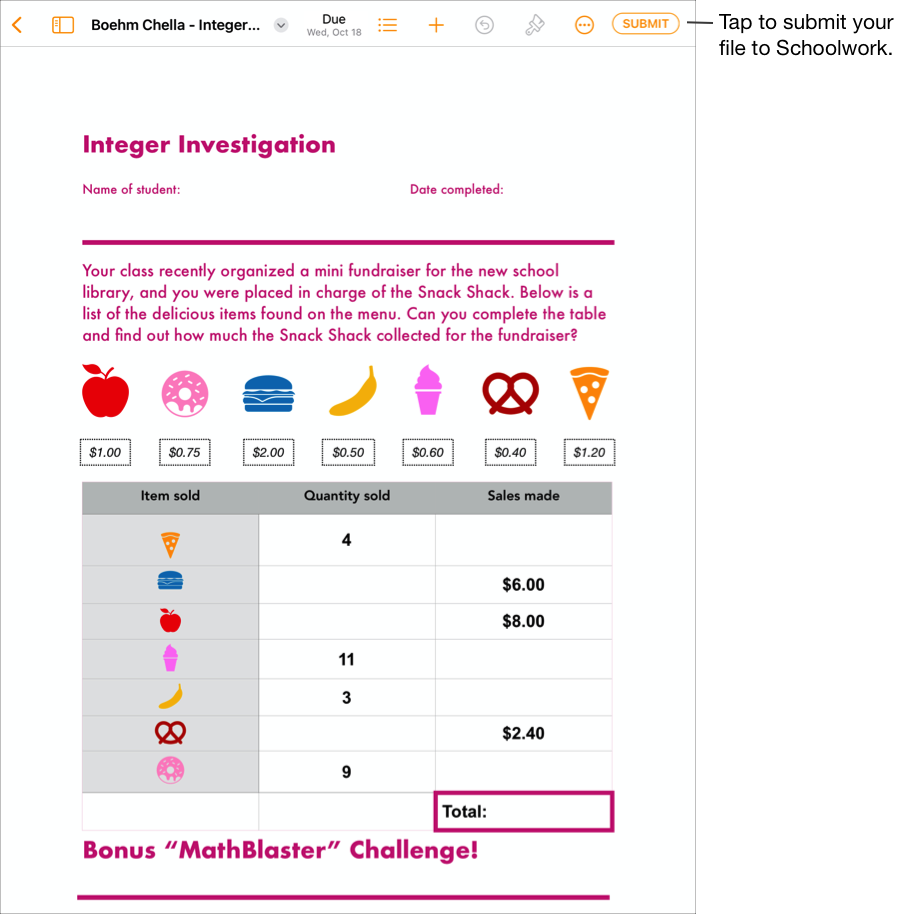
Pour l’école marque automatiquement votre travail comme terminé une fois que votre fichier a fini de se charger. Ainsi, vous ne pouvez plus apporter de modification au fichier. Si vous devez à nouveau modifier le fichier, annulez son envoi.
Pour annuler l’envoi d’un fichier rendu dans le cadre d’un devoir, ouvrez le fichier, puis touchez Annuler l’envoi.
Lisez le message de confirmation, puis touchez Annuler l’envoi.
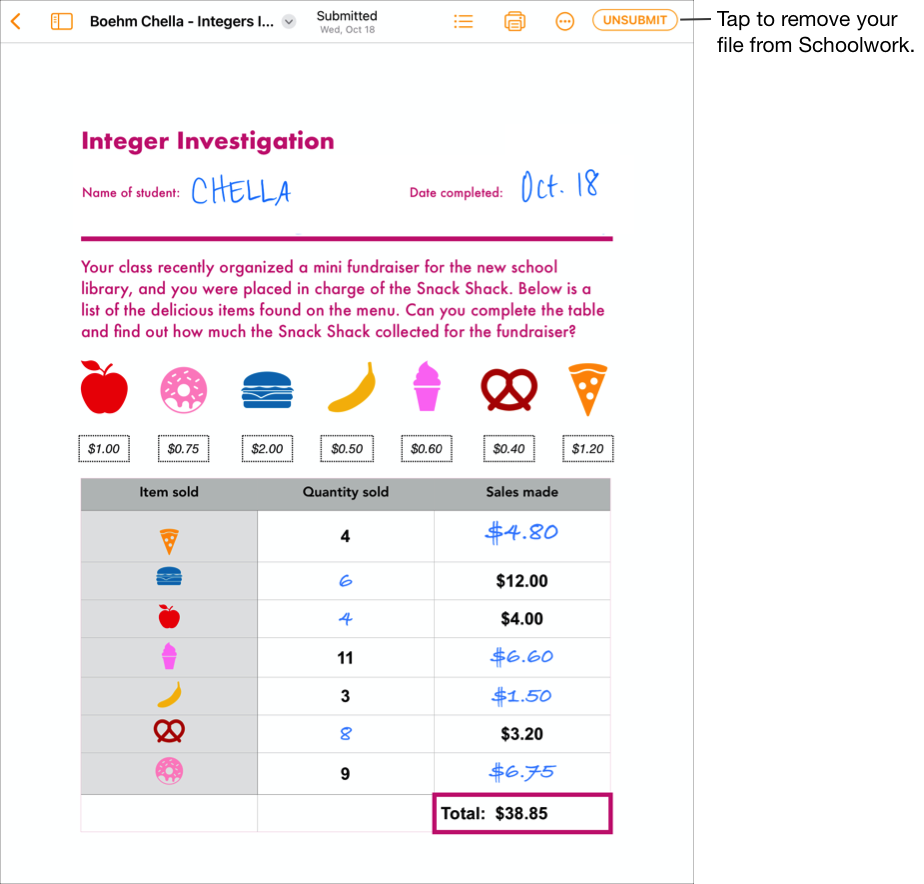
Lorsque vous annulez l’envoi de votre travail, Pour l’école rétablit automatiquement l’état Envoyer pour l’activité dans l’app iPadOS. Vous pouvez ainsi mettre à jour et modifier à nouveau le fichier.
Remarque : Vous avez besoin d’une connexion Internet pour rendre votre travail dans le cadre d’une activité. En cas d’interruption de la connexion, vous pouvez continuer à travailler, mais vous ne pouvez pas envoyer votre travail. Une fois la connexion rétablie, vous pouvez rendre votre travail dans le cadre de l’activité.
Rendre le travail demandé depuis une autre app iPadOS
Si votre enseignant vous a attribué une activité à rendre, vous pouvez réaliser votre travail dans une autre app et, si la fonctionnalité Partager avec Pour l’école est activée, vous pouvez facilement rendre votre travail dans l’app.
Si le devoir contient une échéance et que vous rendez votre travail après cette date, Pour l’école indique que votre travail a été rendu en retard.
Ouvrez une app iPadOS prenant en charge la fonctionnalité Partager avec Pour l’école.
Ouvrez le travail à rendre.
Confirmez que votre travail est terminé, puis effectuez l’une des opérations suivantes :
Pour les apps iWork : touchez le bouton Plus, puis le bouton Partager.
Pour les autres apps : touchez le bouton Partager.
Dans la première section des options de partage, touchez Pour l’école (balayez vers la gauche pour accéder à plus d’options si nécessaire).
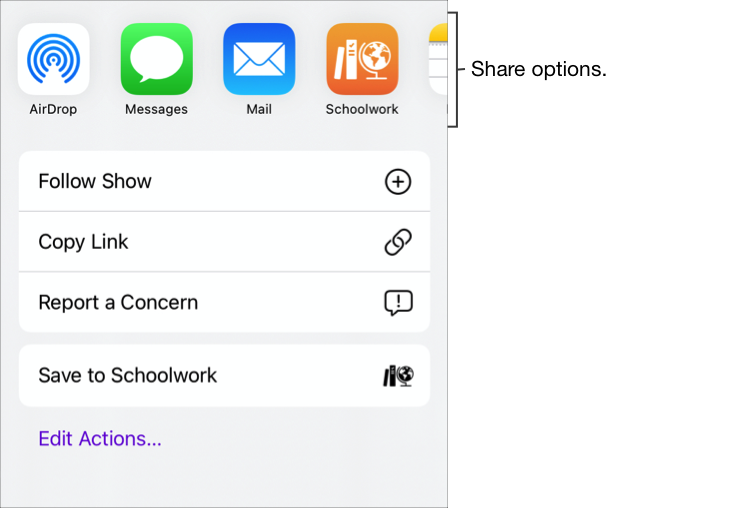
Dans la sous-fenêtre contextuelle, suivez l’une des étapes ci-dessous :
Touchez le devoir pour lequel vous souhaitez rendre votre travail.
Touchez Par cours, choisissez votre cours, puis touchez le devoir pour lequel vous souhaitez rendre votre travail.
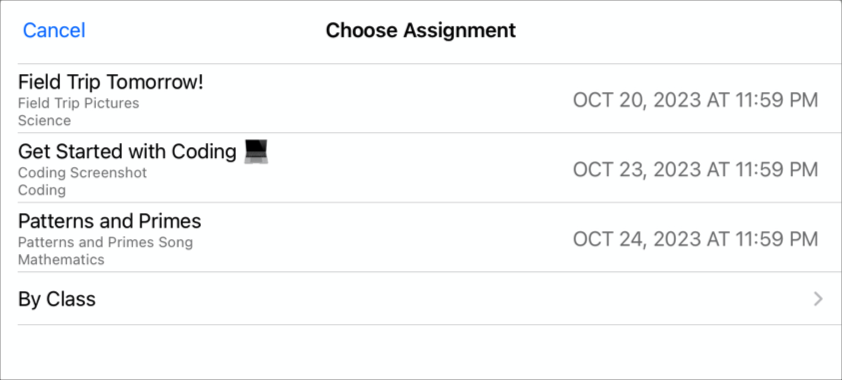
Pour l’école marque automatiquement votre travail comme terminé une fois que votre fichier a fini de se charger.
Une fois votre travail envoyé dans Pour l’école, touchez Terminé.
Remarque : Vous avez besoin d’une connexion Internet pour rendre votre travail dans le cadre d’une activité. En cas d’interruption de la connexion, vous pouvez continuer à travailler, mais vous ne pouvez pas envoyer votre travail. Une fois la connexion rétablie, vous pouvez rendre votre travail dans le cadre de l’activité.
Rendre un travail dans le cas d’une tâche multiple
Lorsque vous travaillez dans plus d’une app en même temps (ce que l’on appelle une tâche multiple), vous pouvez facilement rendre votre travail dans Pour l’école. À l’aide des modes multitâches Split View ou Slide Over, vous pouvez ouvrir deux apps et rendre votre travail en le faisant glisser d’une app et en le déposant dans un devoir dans l’app Pour l’école. Vous pouvez rendre un travail pour n’importe quel devoir pour lequel votre enseignant a explicitement demandé de réaliser une activité à rendre.
Si le devoir contient une échéance et que vous rendez votre travail après cette date, Pour l’école indique que votre travail a été rendu en retard.
Pour utiliser Split View ou Slide Over, vous devez posséder un iPad Pro, un iPad (5e génération ou modèle ultérieur), un iPad Air 2 (ou modèle ultérieur) ou un iPad mini 4 (ou modèle ultérieur).
À l’aide de Split View ou de Slide Over, procédez comme suit :
Ouvrez l’app iPadOS dans laquelle votre travail est enregistré, puis confirmez que tous vos travaux sont terminés.
Ouvrez l’app Pour l’école, touchez le cours pour lequel vous souhaitez rendre votre travail, touchez le devoir, puis touchez l’activité.
Touchez longuement le travail que vous souhaitez rendre jusqu’à ce qu’il se soulève.
Faites glisser votre travail vers le devoir dans Pour l’école, puis déposez-le.
Veillez à déposer votre travail sur le travail demandé que vous souhaitez rendre ou remplacer.
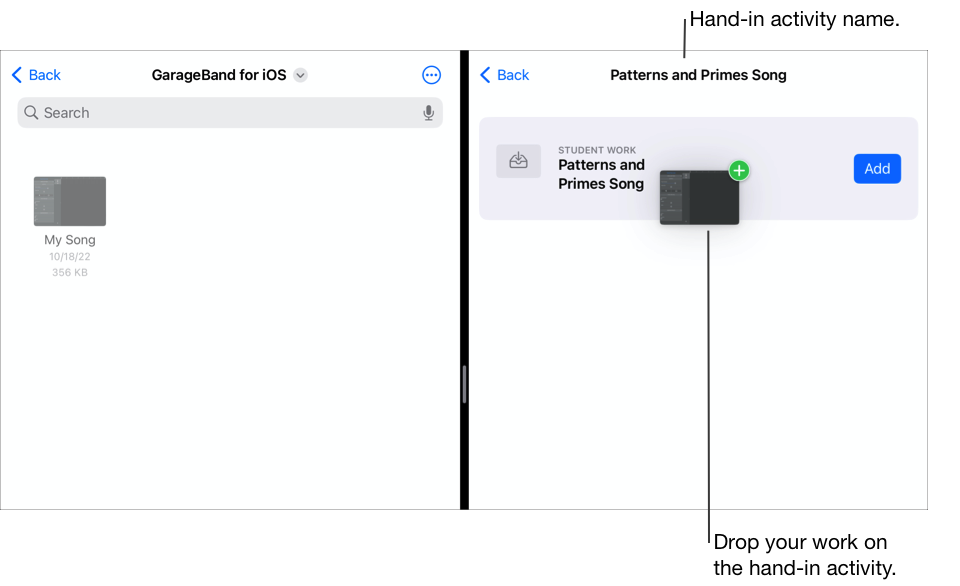
Remarque : Vous avez besoin d’une connexion Internet pour rendre votre travail dans le cadre d’une activité. En cas d’interruption de la connexion, vous pouvez continuer à travailler, mais vous ne pouvez pas envoyer votre travail. Une fois la connexion rétablie, vous pouvez rendre votre travail dans le cadre de l’activité.
Rendre à nouveau votre travail dans Pour l’école
Une fois que vous avez rendu votre travail, vous ne pouvez plus apporter de modification au fichier associé. Cependant, vous pouvez modifier le fichier d’origine et le remplacer dans Pour l’école tant que votre enseignant n’a pas verrouillé le devoir ou ne l’a pas marqué comme terminé.
Si le devoir contient une échéance et que vous rendez à nouveau votre travail après cette date, Pour l’école indique que votre travail a été rendu en retard.
Dans l’app Pour l’école
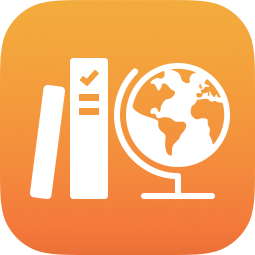 , effectuez l’une des actions suivantes dans la barre latérale :
, effectuez l’une des actions suivantes dans la barre latérale :Touchez Prochaine échéance ou Terminé, puis touchez un devoir contenant une activité à rendre que vous souhaitez remplacer.
Touchez un cours, touchez À rendre ou Terminé, puis touchez un devoir contenant une activité à rendre que vous souhaitez remplacer.
Touchez l’onglet de l’activité à rendre, puis Remplacer, et effectuez l’une des actions suivantes :
Pour remplacer votre travail par un fichier, touchez Fichiers, effectuez une recherche ou parcourez les fichiers, puis choisissez un fichier à rendre.
Pour remplacer votre travail par une photo ou une vidéo existante, touchez Photothèque, effectuez une recherche ou parcourez les photos ou les vidéos, puis choisissez la photo ou la vidéo à rendre.
Pour remplacer votre travail par une nouvelle photo ou vidéo, touchez Appareil photo, puis prenez une nouvelle photo ou vidéo à l’aide de l’appareil et envoyez-la.
Pour remplacer un travail par un document numérisé, touchez Scanner des documents, puis numérisez le document papier et rendez‑le sous forme de fichier PDF.
Pour remplacer le lien d’une page web, touchez Page web, saisissez un nouveau lien redirigeant vers votre travail, puis touchez Ajouter.
Pour remplacer un signet, touchez Signets, puis touchez un nouveau signet ajouté (ou touchez un dossier de signets, puis un signet ajouté, le cas échéant).
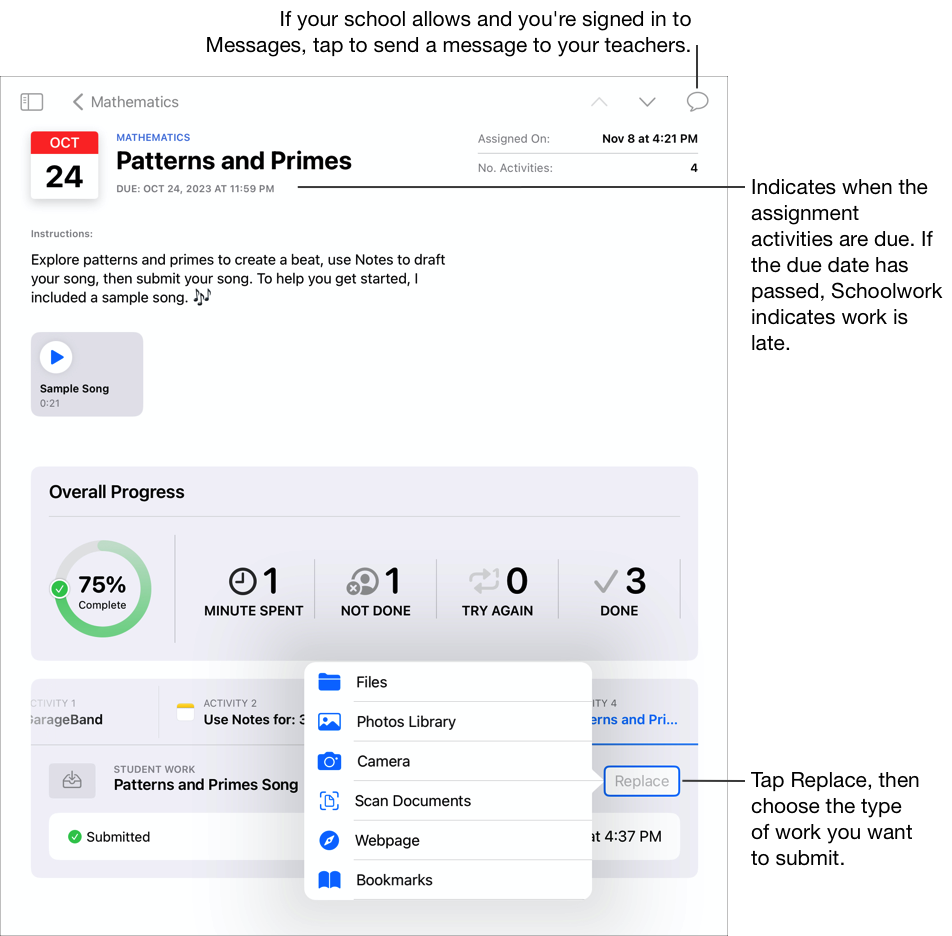
Lorsque vous rendez à nouveau votre travail, Pour l’école supprime du dossier Pour l’école le fichier ou le lien rendu précédemment.
Remarque :
Vous avez besoin d’une connexion Internet pour rendre votre travail dans le cadre d’une activité. En cas d’interruption de la connexion, vous pouvez continuer à travailler, mais vous ne pouvez pas envoyer votre travail. Une fois la connexion rétablie, vous pouvez rendre votre travail dans le cadre de l’activité.
Vous pouvez également rendre à nouveau votre travail à l’aide de Split View ou de Slide Over. Pour cela, faites glisser votre travail depuis une app et déposez-le dans un devoir de l’app Pour l’école.
Afficher votre progression dans un devoir et une activité
Lesdevoirs permettent à vos enseignants de partager avec vous des informations ou des activités à effectuer à la maison, puis de voir où vous en êtes dans les activités. Si votre établissement a activé la fonctionnalité Progression de l’élève et que vous vous servez du compte lié à votre établissement pour travailler sur des activités données par votre enseignant dans le cadre d’un devoir, vous et les enseignants du cours aurez accès à toutes les données de progression disponibles.
Dans l’app Pour l’école
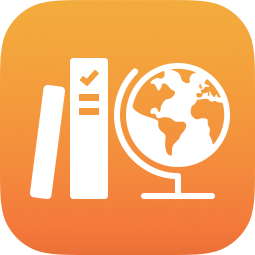 , effectuez l’une des actions suivantes dans la barre latérale :
, effectuez l’une des actions suivantes dans la barre latérale :Pour afficher tous vos devoirs restants, touchez Prochaine échéance.
Pour afficher tous les devoirs que vous avez rendus et terminés, touchez Terminé.
Pour afficher vos devoirs restants par cours, touchez un cours, puis touchez À rendre.
Pour afficher vos devoirs rendus et terminés par cours, touchez un cours, puis touchez Terminé.
Touchez un devoir.
Pour l’école affiche les données de progression globale du devoir, que vous l’ayez rendu avant ou après l’échéance.
Vous pouvez vous appuyer sur la vue des détails du devoir pour savoir où vous en êtes dans vos activités et décider si vous devez contacter vos enseignants pour leur demander des exercices supplémentaires ou de l’aide.
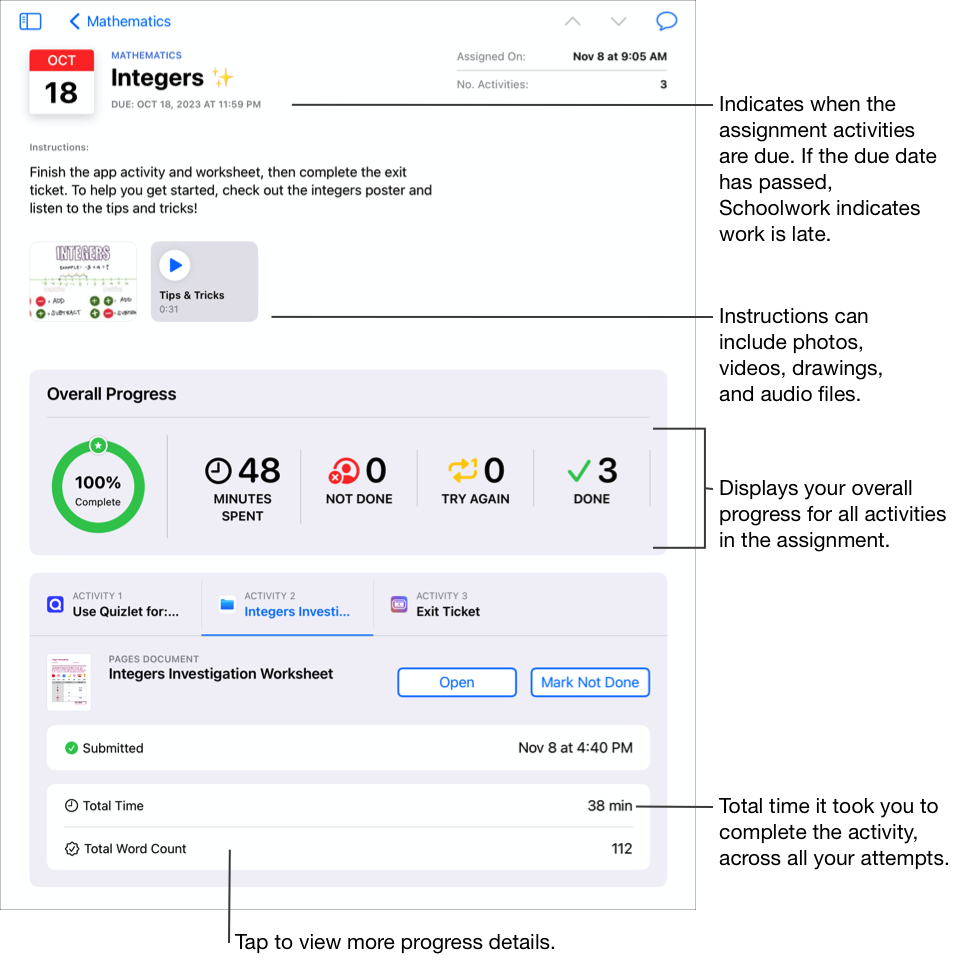
Touchez l’onglet d’une activité pour consulter les données de progression correspondant à l’activité.
Touchez les données de progression pour chaque activité.
Pour l’école affiche les données de progression détaillées de l’activité, que vous l’ayez rendue avant ou après l’échéance.
Vous pouvez vous appuyer sur votre sous-fenêtre contextuelle d’élève pour savoir où vous en êtes dans vos activités et décider si vous devez contacter vos enseignants pour leur demander des exercices supplémentaires ou de l’aide.
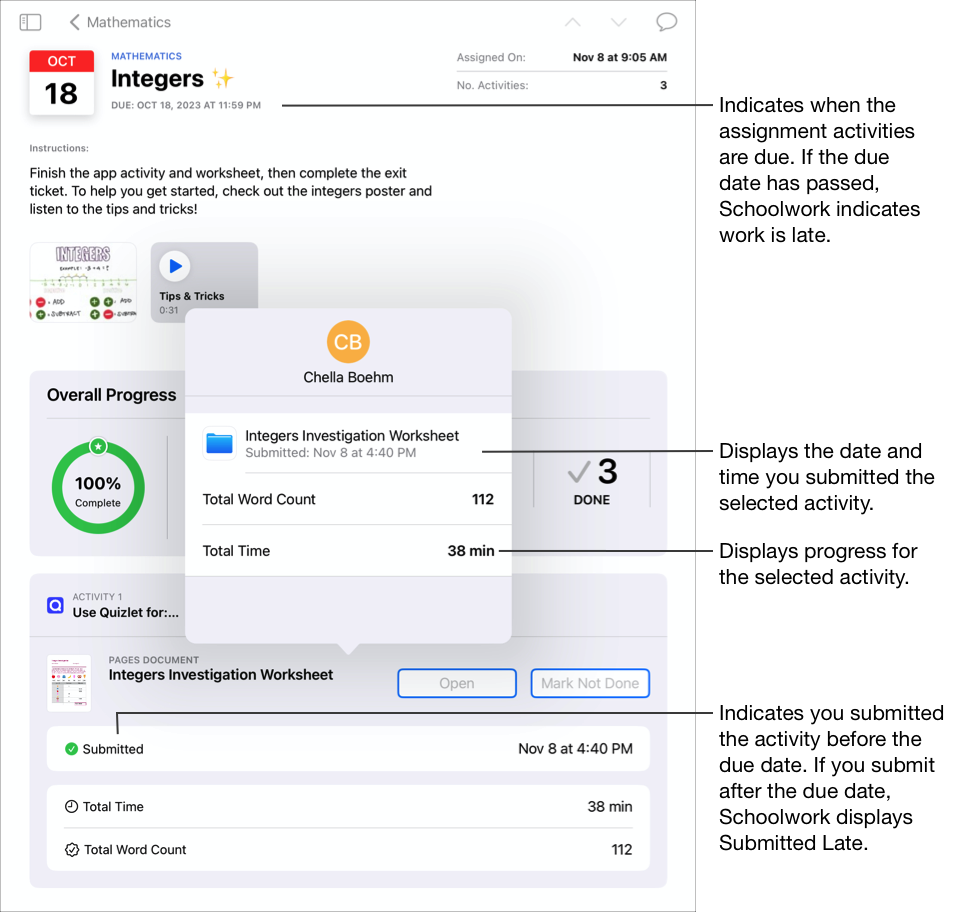
Remarque :
Lorsque vous affichez votre progression dans la vue des détails du devoir, si le suivi de la progression n’est pas activé, les données de progression de Pour l’école indiquent Non disponible (N.d.) pour toutes les activités effectuées dans une app avec suivi de la progression, et un message apparaît dans la sous-fenêtre contextuelle de l’élève.
Les données de progression ne s’affichent pas immédiatement. L’app Pour l’école a besoin de temps pour traiter les données avant de les afficher dans la vue du cours, la vue des détails du devoir et la sous-fenêtre contextuelle de l’élève.
Envoyer un message à vos enseignants
Si votre établissement vous autorise à utiliser FaceTime et Messages, vous pouvez envoyer un message à vos enseignants directement à partir d’un devoir.
Avant d’envoyer un message, vérifiez que vous et vos enseignants êtes connectés à Messages. L’option vous permettant d’envoyer un message à vos enseignants dans Pour l’école n’est disponible que sur les appareils fournis par votre établissement et lorsque vous utilisez un compte lié à votre établissement.
Dans l’app Pour l’école
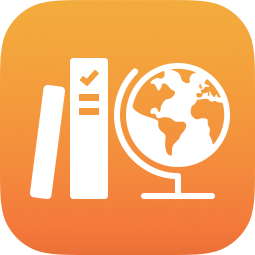 , effectuez l’une des actions suivantes dans la barre latérale :
, effectuez l’une des actions suivantes dans la barre latérale :Touchez Prochaine échéance ou Terminé, puis touchez un devoir.
Touchez un cours, touchez À rendre ou Terminé, puis touchez un devoir.
Touchez
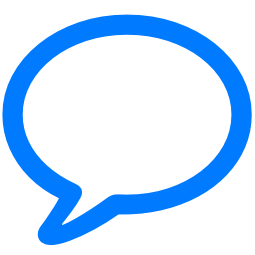 dans l’angle supérieur droit de la fenêtre.
dans l’angle supérieur droit de la fenêtre.Pour l’école ouvre un nouveau message et ajoute le compte lié à votre établissement de vos enseignants dans le champ À.
Saisissez le message que vous souhaitez envoyer à vos enseignants, puis touchez
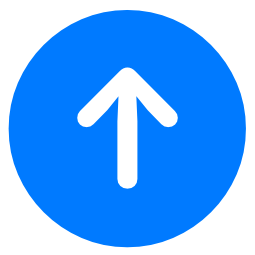 .
.